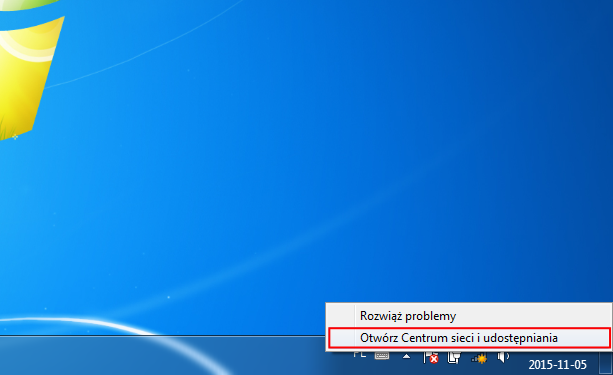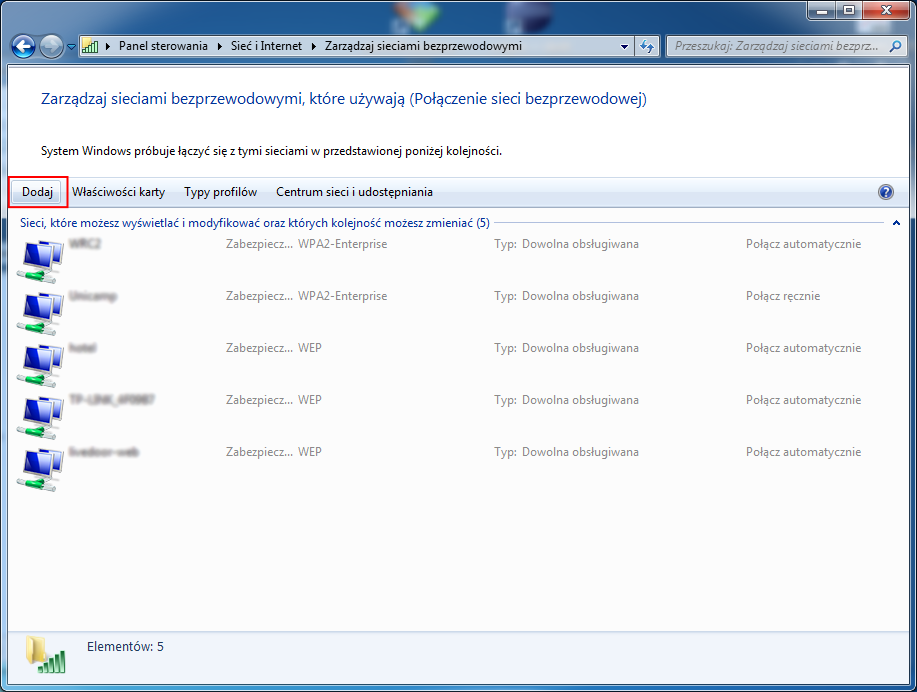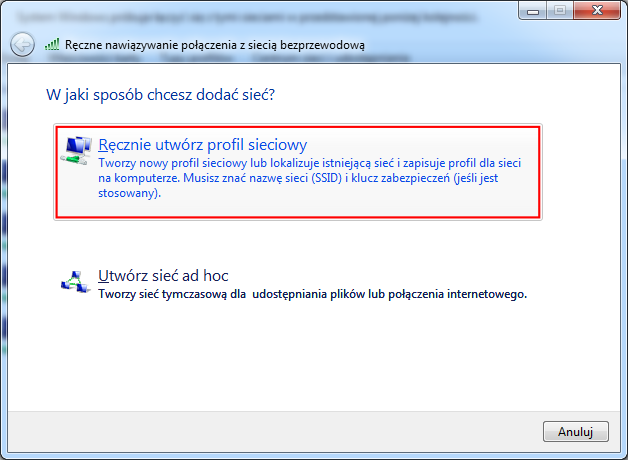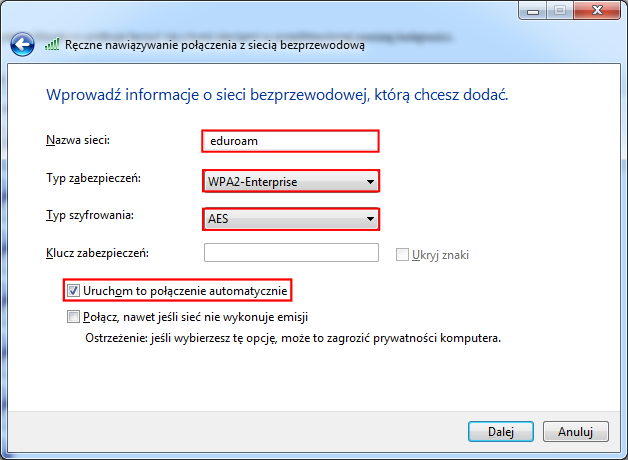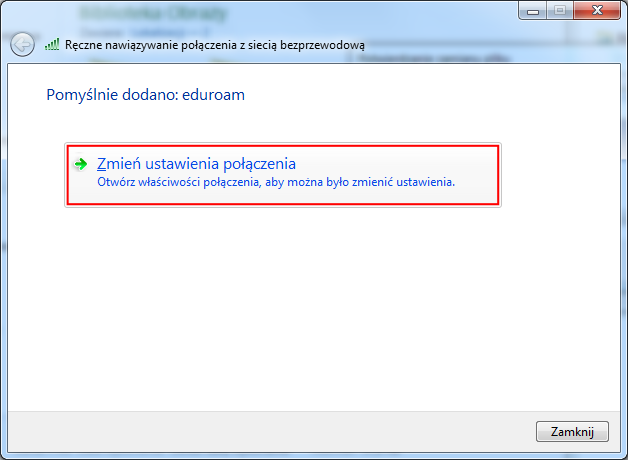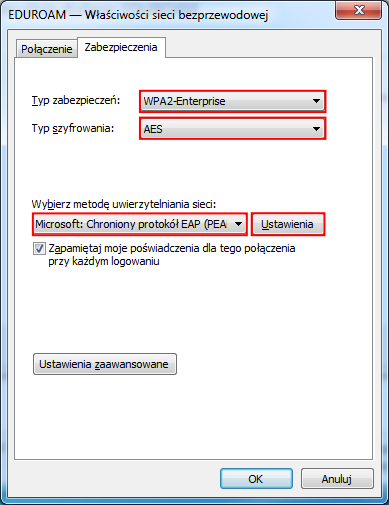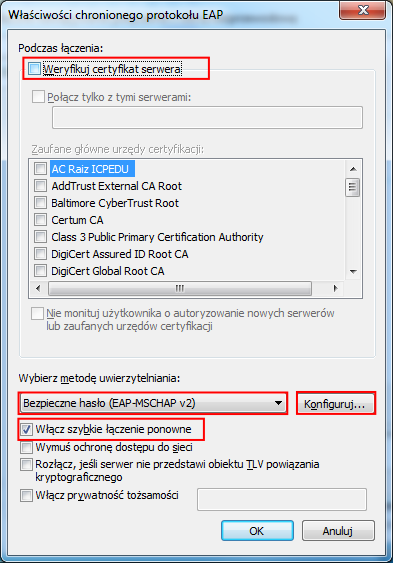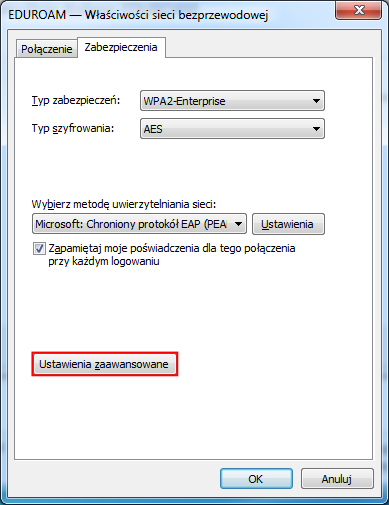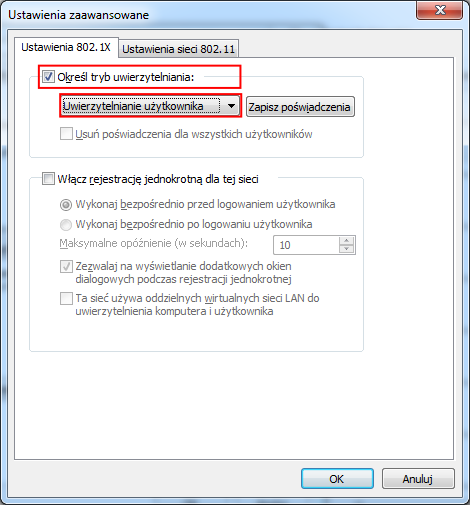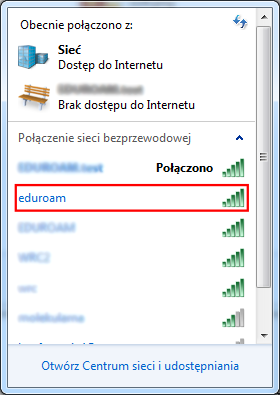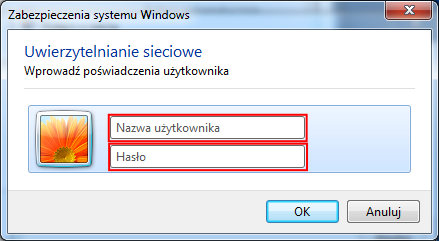1.Kliknij na ikonę stanu połączenia bezprzewodowego i wybierz “Otwórz Centrum sieci i udostępniania”.
2. Z menu po lewej stronie wybierz “Zarządzaj sieciami bezprzewodowymi”.
3. Kliknij przycisk “Dodaj”.
4. Wybierz “Ręcznie utwórz profil sieciowy”.
5. Wprawdź :
- nazwę sieci: eduroam
- Typ zabezpieczeń: WPA2-Enterprise
- Typ szyfrowania: AES
i kliknij “dalej”.
6. Po zatwierdzeniu wstępnej konfiguracji wybierz “Zmień ustawienia połączenia”.
7. W zakładce “Zabezpieczenia” powinna być wybrana metoda uwierzytelniania: “Microsoft: Chroniony protokół EAP (PEAP).
Następnie kliknij “Ustawienia”.
8. Odzanacz “Weryfikuj certfikat serwera”. Zaznacz “Bezpieczne hasło (EAP-MSCHAP v2). Następnie kliknij “Konfiguruj”.
9. Odznacz “Automatycznie użyj mojej nazwy logowania i hasła”, ponieważ w momencie logowania do sieci podamy własny identyfikator i hasło. Zatwierdź przyciskiem “OK”. Później w oknie “Właściwości chronionego protokołu EAP” znów “OK”.
10. Wybierz “Ustawienia zaawansowane”.
11. W oknie “Ustawienia zaawansowane” zaznacz “Określ tryb uwierzytelniania” i wybierz “Uwierzytelnianie użytkownika”
12. Zatwierdź ustwienia przyciskiem “OK” i znów “OK”. Konfiguracja połączenia została zakończona.
13. Aby się połączyć z już skonfigurowanym połączeniem należy wybrać sieć bezprzewodową “eduroam”.
14. W oknie “Uwierzytelnianie sieciowe” należy podać własny “Identyfikator” i “hasło”.
### KONIEC ###